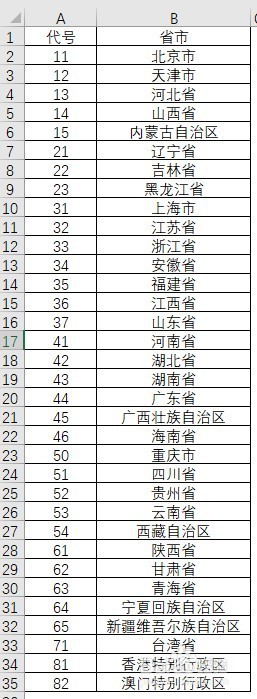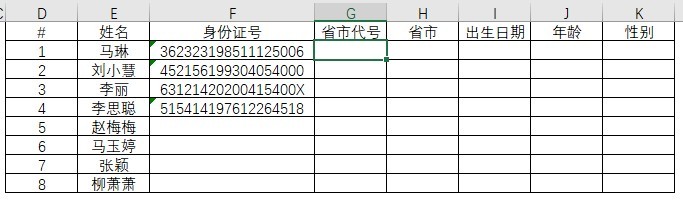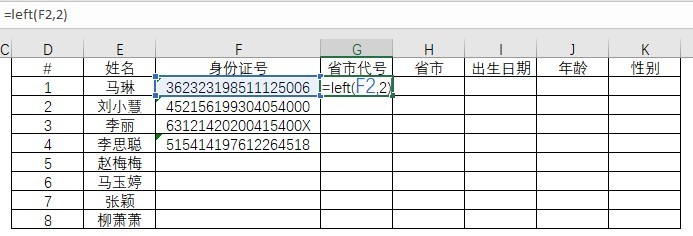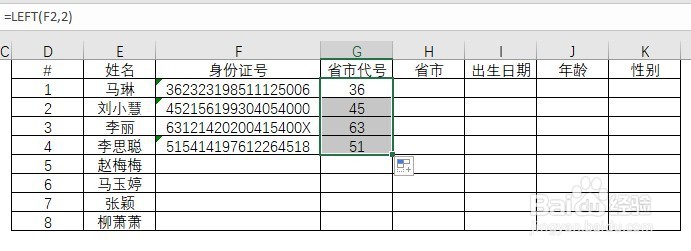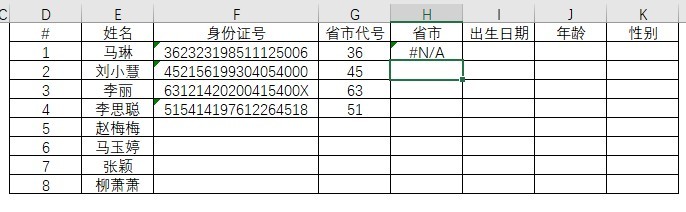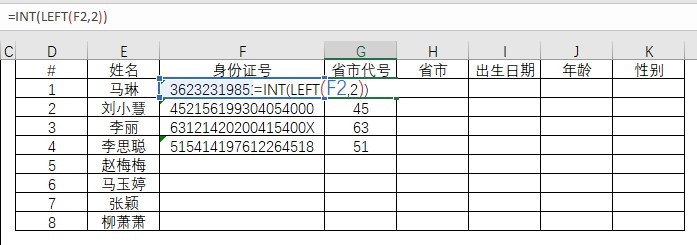Excel中如何通过身份证号查省市
1、先看下省市代号表。可以看到每个省市都有一个两位数的代号,大家可以找下自己对应的省市,然后看下身份证,是否有相同的数据。
2、以下是已经有编号、姓名和身份证号信息的表格,需要获取省市信息。该经验只是演示,实际操作中可能有几百上千的数据。所以根据表格手动填写效率会很低也容易出错。
3、为了让大家更加容易理解其中原理,先在表格中增加了一列,用于放置省市代号。
4、在G2单元格输入公式“=LEFT(F2,2)”。说明公式前解释下,身份证号的前面6溴腻男替位是代表地址信息,最前面2位代表的是省市信息。所以我们通过LEFT函数获取最前面2个数字字符。
5、下拉G2单元格右下角的“+”号,这样就获取了4个省市代号了。
6、利用查找函数,在H2单元格输入公式“=VLOOKUP(G2, $A$2:$B$25,2,FALSE)”。
7、确认后我们发现H2现实错误,其实这是因为列表中的代号格式是数字,但是G列的代号格式是字符文本,所以不一致。
8、此时,需要对G2的公式做下修改,改为“=INT(LEFT(F2,2))”,这样G2单元格的内容就是数字了。
9、确定后,发现H2单元格有正确对应信息了。
10、将G2公式复制至其他G列单元格,将H2公式复制至其他H列单元格或是直接拖动下拉,即可获取所有人对应的省市信息了。
声明:本网站引用、摘录或转载内容仅供网站访问者交流或参考,不代表本站立场,如存在版权或非法内容,请联系站长删除,联系邮箱:site.kefu@qq.com。
阅读量:20
阅读量:31
阅读量:86
阅读量:21
阅读量:91